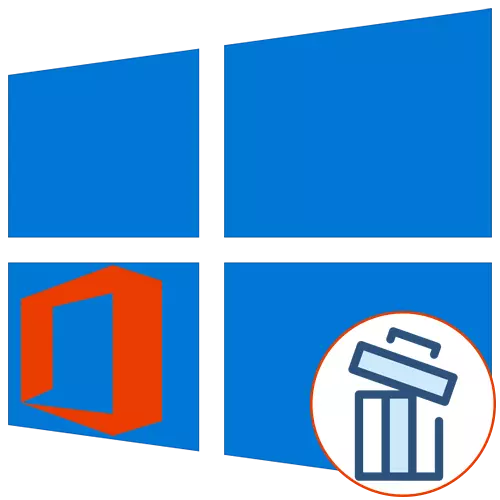
Microsoft Office 2016 lojisyèl pake enstale sou yon òdinatè anpil divinò atravè lemond, men pafwa ou gen yo retire eleman sa a akòz plizyè rezon. Pou Windows 10 mèt, gen kòm anpil twa metòd pou mete ann aplikasyon travay la. Nan ka sa a, ou kapab asire w ke tout dosye rezidyèl ap tou ap netwaye. Se pou nou konsidere chak opsyon ki disponib yo nan lòd.
Metòd 1: Microsoft Sipò ak Recovery Asistan
Kòm metòd an premye, nou vle demont sèvis piblik la yo rele Microsoft sipò ak rekiperasyon asistan, ki se ofisyèl ak se gen entansyon rezoud travay divès kalite ki rive pandan entèraksyon ak sistèm nan fonksyone. Fonksyonalite a nan aplikasyon sa a gen ladan yon opsyon ki pèmèt ou debarase m de eleman jodi a.
Download Microsoft Sipò ak Recovery Asistan nan sit ofisyèl la
- Klike sou lyen ki pi wo a pou li ale nan Sipò Microsoft ak Recovery Asistan Download paj la. Gen, klike sou bouton an "Download".
- Atann enstalasyon an nan download nan enstale ak imedyatman kòmanse li.
- Pral gen verifikasyon nan kondisyon pou aplikasyon an. Pwosesis sa a pral pran literalman yon kèk minit, epi ou sèlman bezwen pa fèmen fenèt la aktif.
- Apre avètisman enstalasyon an parèt, klike sou "Enstale".
- Kòmanse ak debouche dosye ki nesesè yo. Pwogrè ka operasyon sa a dwe Suivi nan fenèt la menm.
- Apre sa, ou bezwen konfime règleman yo nan akò a lisans yo nan lòd yo kòmanse entèraksyon ak lojisyèl an etabli.
- Etap ki sot pase a anvan ou kòmanse pwogram nan - mete ajou resous lang. Ou ka menm sote li, paske yo pral koòdone nan ap parèt nan Larisi.
- Nan Microsoft Sipò ak Recovery Asistan, ale nan seksyon "Biwo".
- Isit la, chwazi "Mwen gen biwo enstale, men mwen gen pwoblèm dezenstalan li".
- Make pwen "wi" pa makè a lè òdinatè a afekte epi ale pi lwen.
- Rete tann pou travay la otomatikman rezoud.
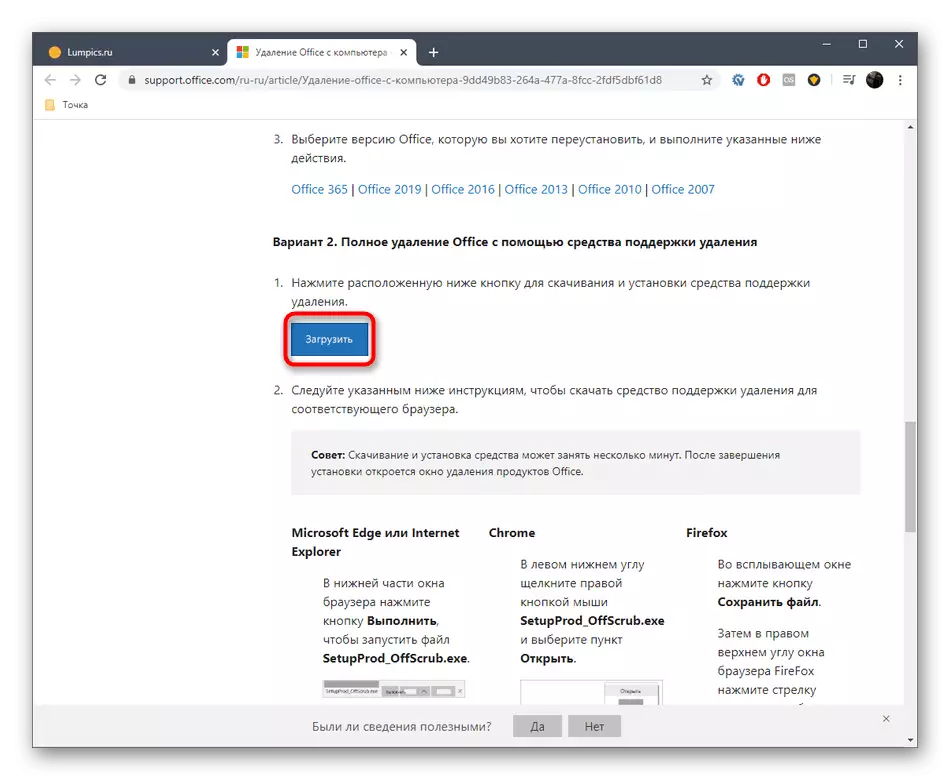
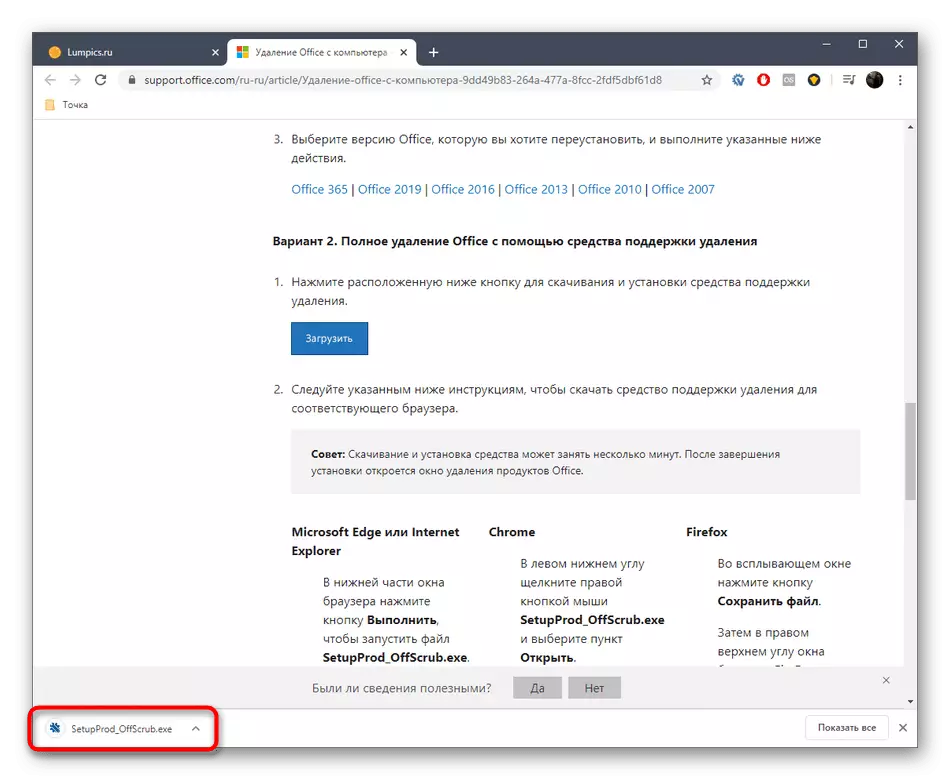
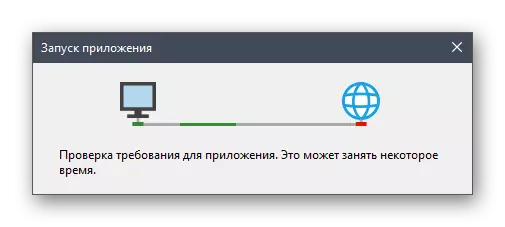
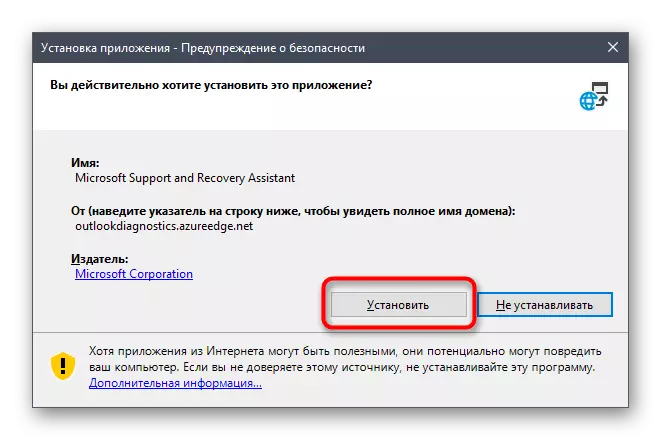
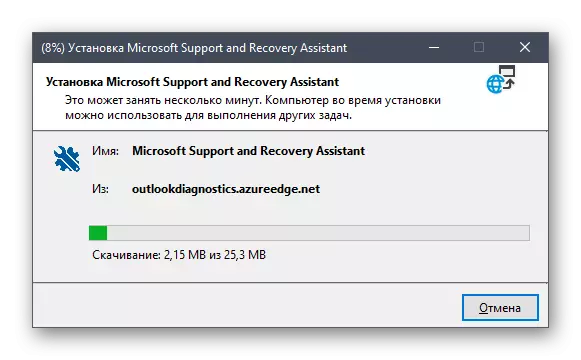
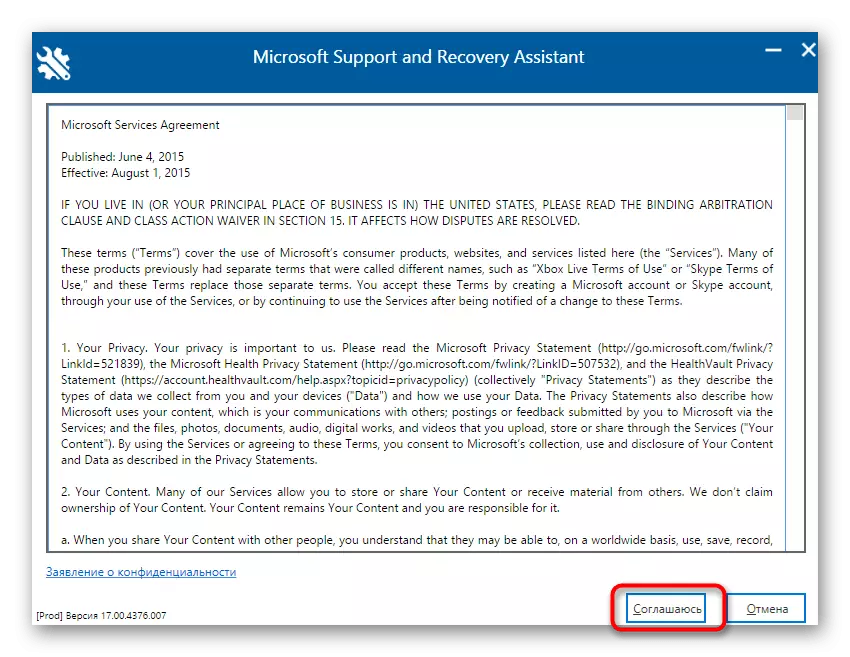
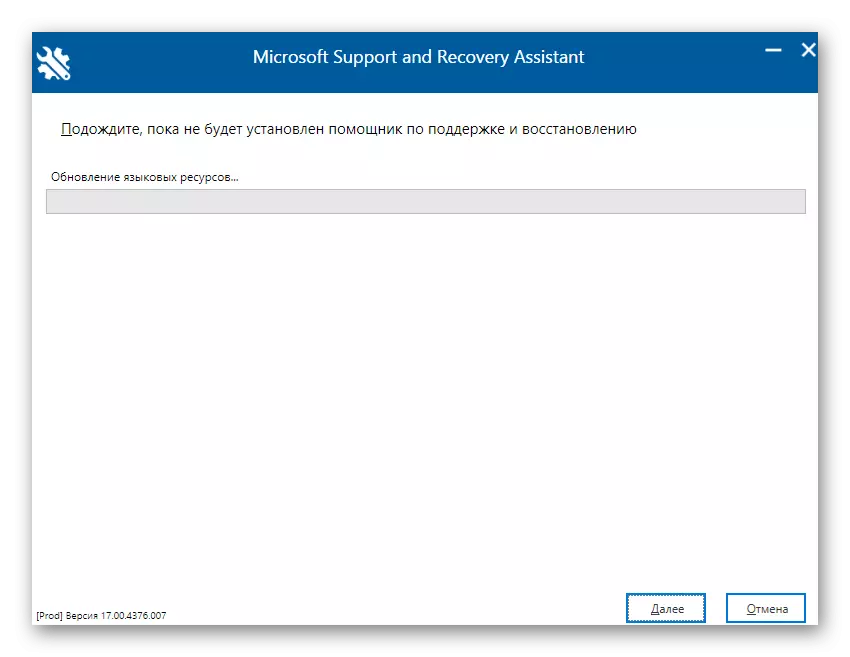
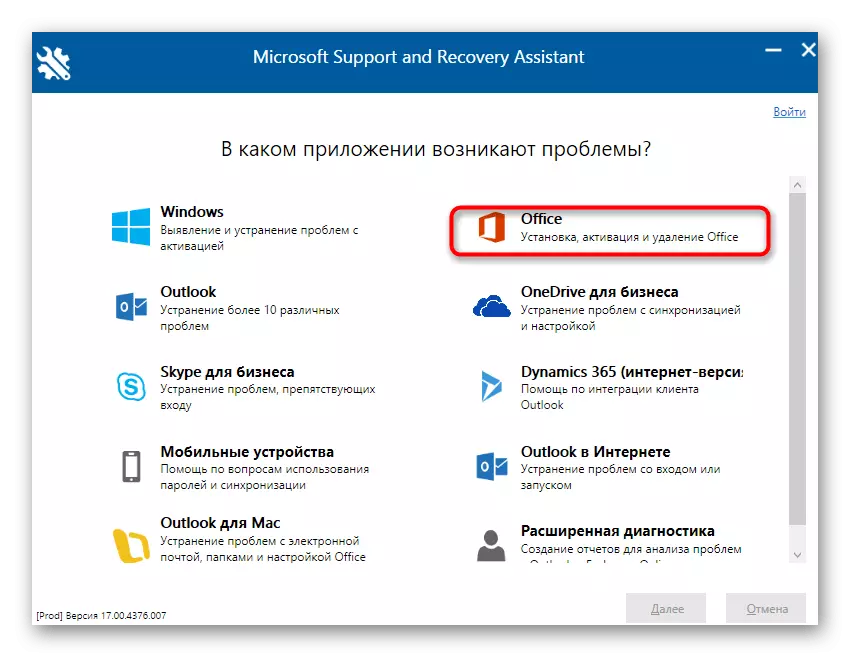
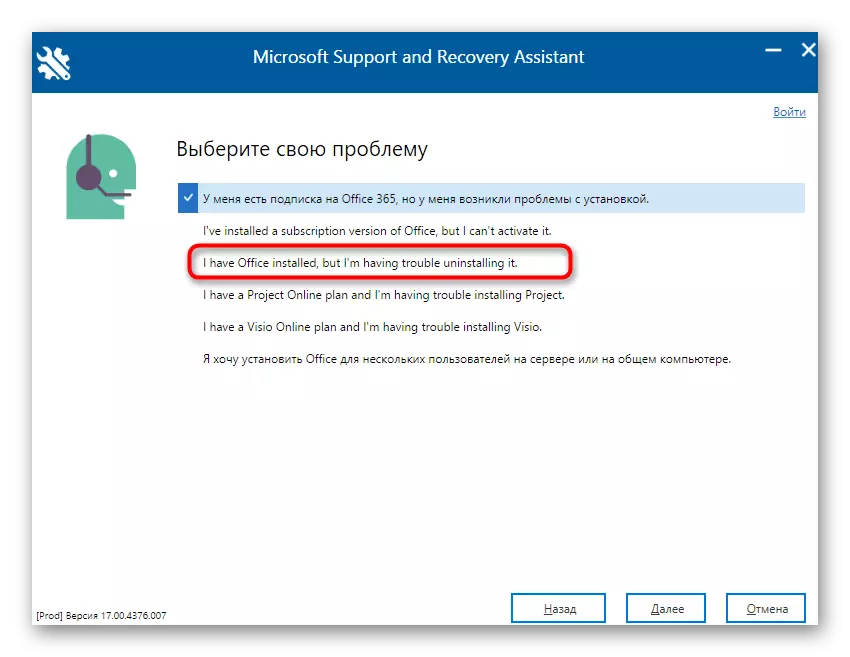
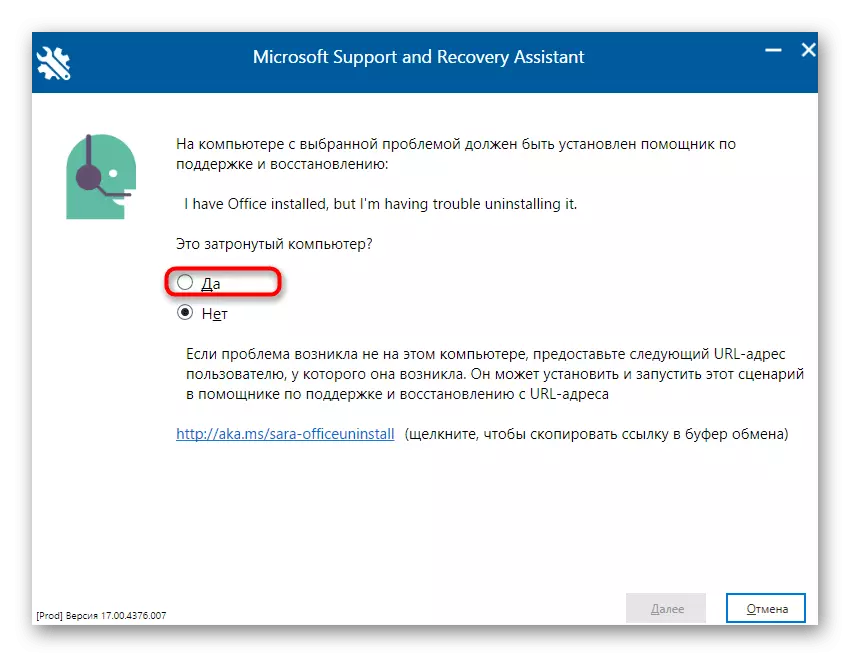
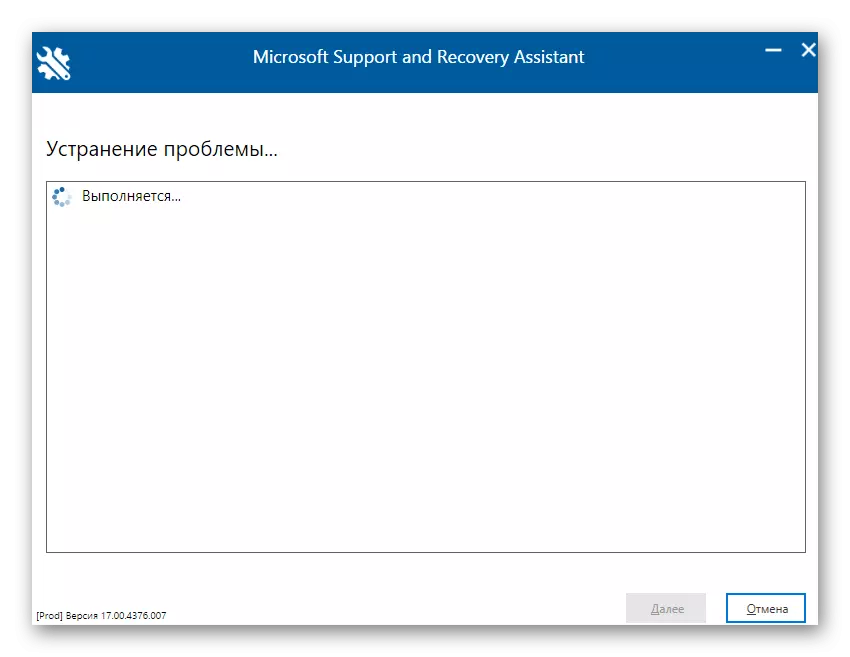
Yon notifikasyon nan preparasyon pou efase Microsoft Office 2016 ap parèt sou ekran an. Ou ta dwe sèlman konfime nan konmansman an nan dezenstalan epi rete tann jiskaske yo netwaye soti nan tout dosye otorize. Lè yo operasyon an fini, ekran an montre mesaj ki apwopriye a sou siksè nan ekzekisyon li yo.
Metòd 2: Pwogram lojisyèl soti nan devlopè twazyèm-pati
Solisyon ki soti nan devlopè twazyèm-pati se metòd ki pi bon yo konplètman désinstaller prèske nenpòt lojisyèl pou moun ki itilizatè ki pa vle poukont fè tout aksyon oswa nenpòt moun ki pa kostim fonctionnalités nan estanda nan sistèm nan fonksyone. Aplikasyon tematik Gen yon kantite lajan gwo, men nou pa ka konsidere yo tout nan yon sèl manyèl, se konsa nou ofri yo rete sou iobit dezenstaleur.
- Apre ou fin telechaje epi enstale IObit Uninstaller a, kouri aplikasyon an kote ou ale nan seksyon an "tout pwogram" epi tcheke toulède kaz la soti nan Microsoft Office 2016.
- Koulye a, se tèt la aktive pa bouton an vèt "Désinstaller", selon ki ou bezwen klike sou.
- Nan fennèt la ki parèt, tcheke toulède kaz la "otomatikman efase tout dosye rezidyèl", epi klike sou "Gid" bouton an.
- Rete tann jiskaske operasyon an fèt, apre yo fin ki ekran an montre notifikasyon an nan retire elèv la siksè nan eleman an.
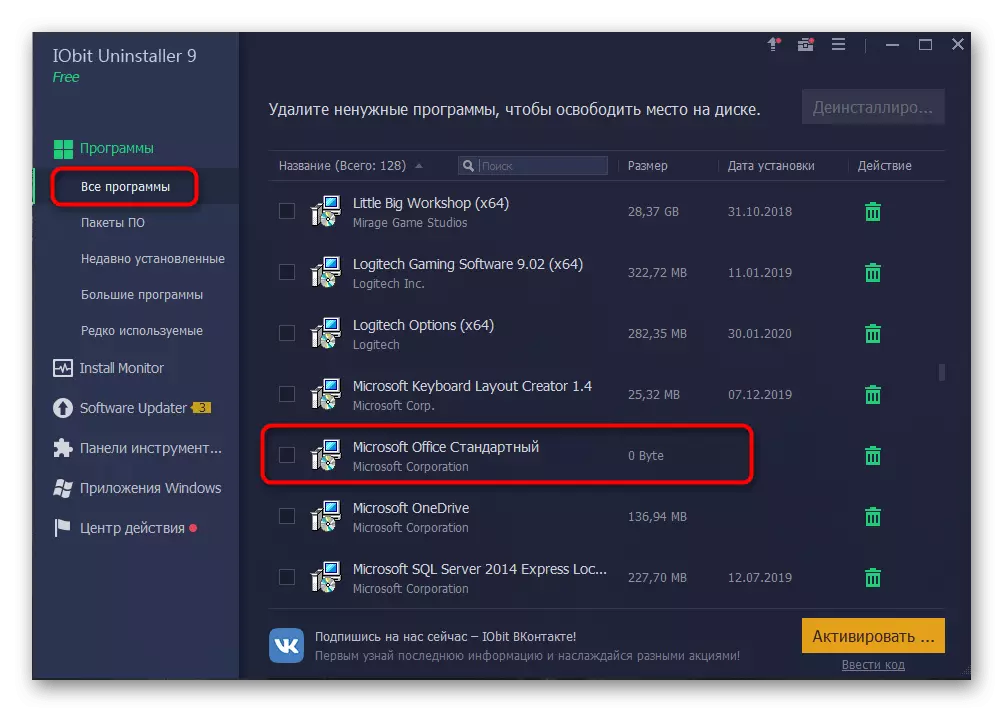
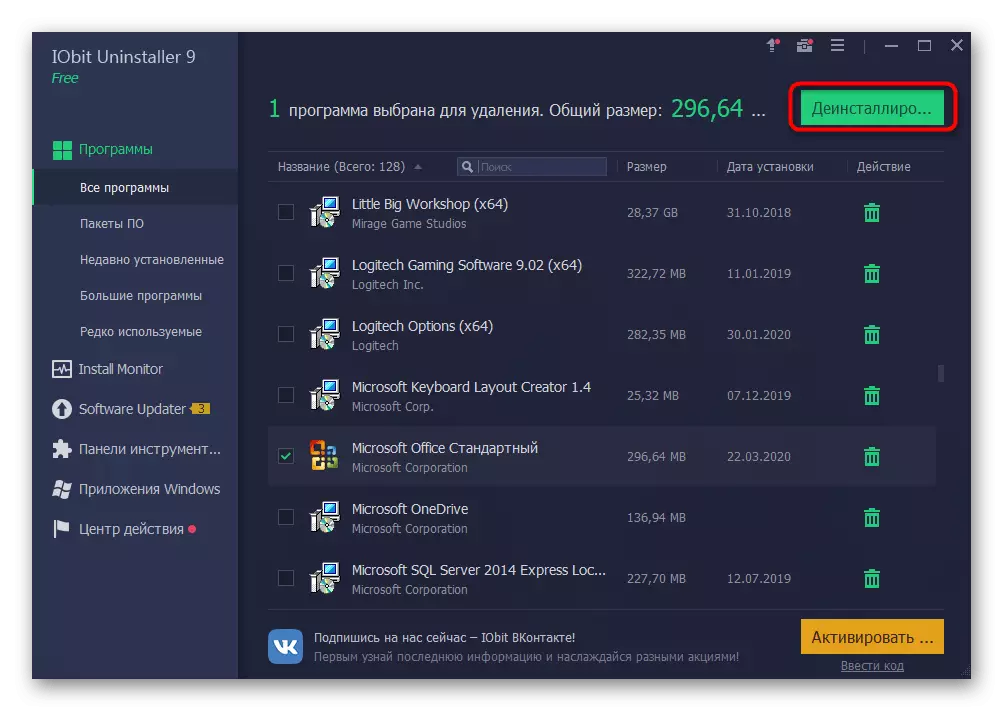
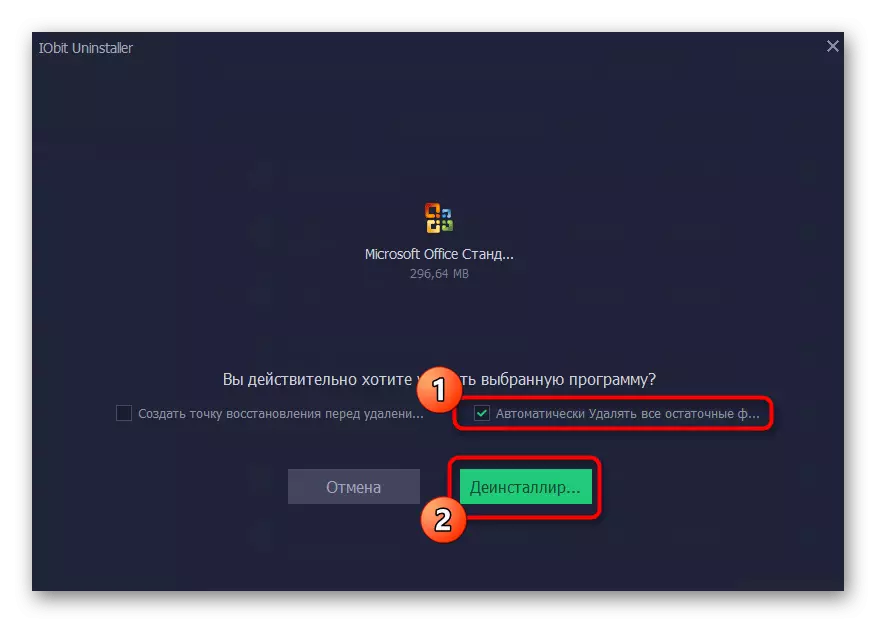
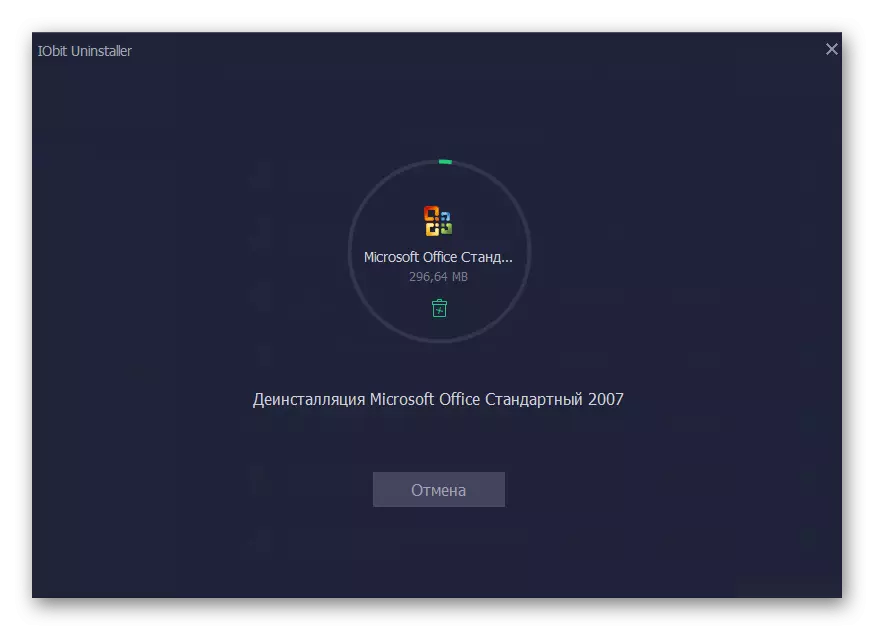
Kòm ou deja konnen, gen anpil analogue nan IOBIt Uninstaller, ki ka itilize nan ka kote konsiderasyon nan lojisyèl an pou nenpòt ki rezon pa t 'vini. Nou sijere familyarize tèt ou ak reprezantan yo pi byen nan lojisyèl sa yo nan yon revizyon apa sou sit entènèt nou an, pandan y ap deplase sou lyen sa a. Mèsi a yon deskripsyon tou kout, ou pral fasil chwazi solisyon an pi bon pou tèt ou ak ou ka efase yon pwogram absoliman nenpòt ki ak dosye rezidyèl li yo.
Li plis: Pwogram yo retire Pwogram
Metòd 3: Kòmanse Windows
Metòd ki sot pase a nan materyèl jodi a nou an se yo sèvi ak opsyon ki disponib nan estanda pou Windows 10 a efase Biwo 2016. Dezavantaj nan opsyon sa a se ke apre dezenstalasyon ou pral gen poukont ouvè editè a rejis ak efase dosye rezidyèl, osi byen ke itilize difisil la ki gen kapasite soti nan ki gen kapasite a difisil jwenn lòt eleman ki gen rapò. Se pou nou pale sou li pou tout moun pi lwen.
- Pou kòmanse ak, fè etap prensipal la nan retire. Louvri "Start la" epi ale nan "paramèt" meni an.
- Louvri seksyon "Aplikasyon".
- Isit la, jwenn Microsoft Office 2016, epi klike sou aplikasyon yo.
- Nan meni an ki parèt, chwazi Efase.
- Konfime kòmanse nan dezenstalasyon.
- Nan fennèt la ki ouvè, ou ka swiv pwogrè nan operasyon aktyèl la.
- Nan fen a, yo pral yon sipresyon siksè dwe resevwa yo.
- Koulye a, louvri "kouri" sèvis piblik la atravè Creole genyen + R kle yo, kote nan ekri a jaden an rjdi epi klike sou antre nan pou aplike pou lòd la.
- Editè a rejis ap kòmanse, nan ki louvri meni an Edit epi chwazi Efase. Ou ka louvri zouti rechèch la nan konbinezon an Ctrl + F.
- Nan liy lan, antre nan non an nan pwogram nan epi klike sou "Jwenn Next".
- Efase tout kle yo jwenn nan meni an kontèks, ki louvri pa klike sou bouton an sourit dwa sou fisèl la paramèt.
- Louvri "Explorer a", gout nan rechèch la ankò nan eleman aktyèl la ak efase dosye yo rezidyèl. Apre pa bliye netwaye "panyen an" nan eleman nesesè.

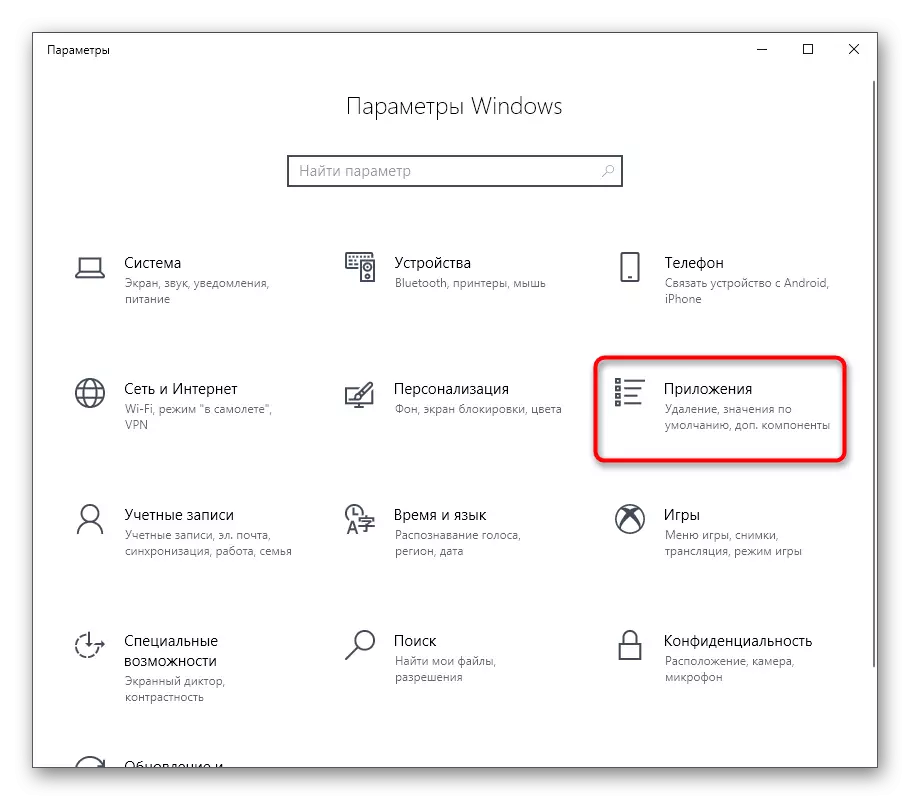
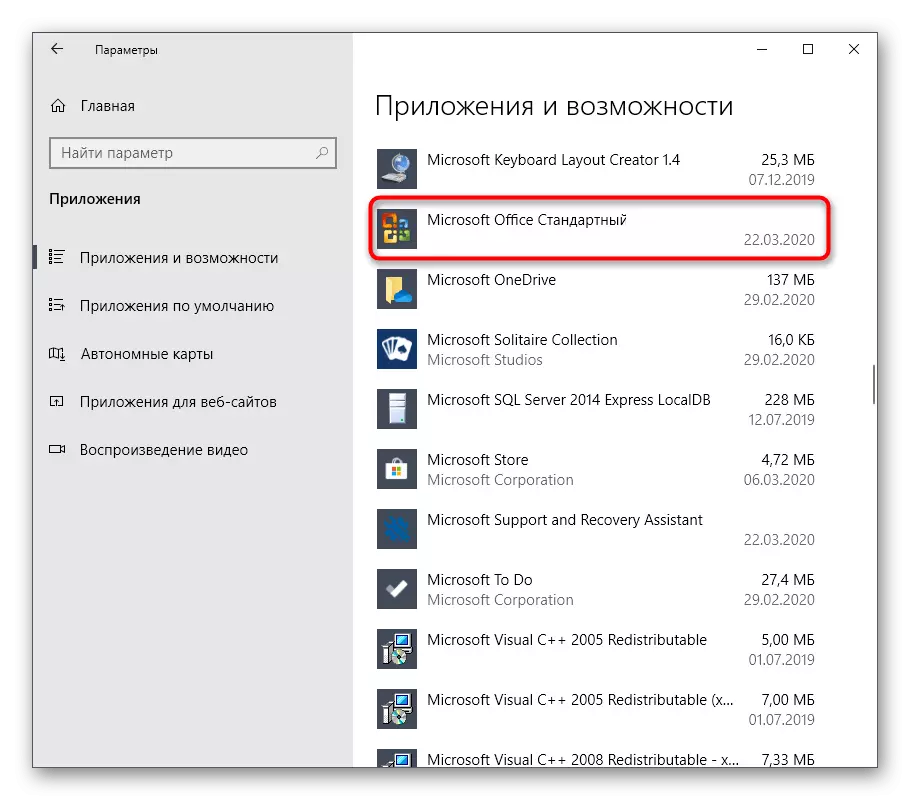
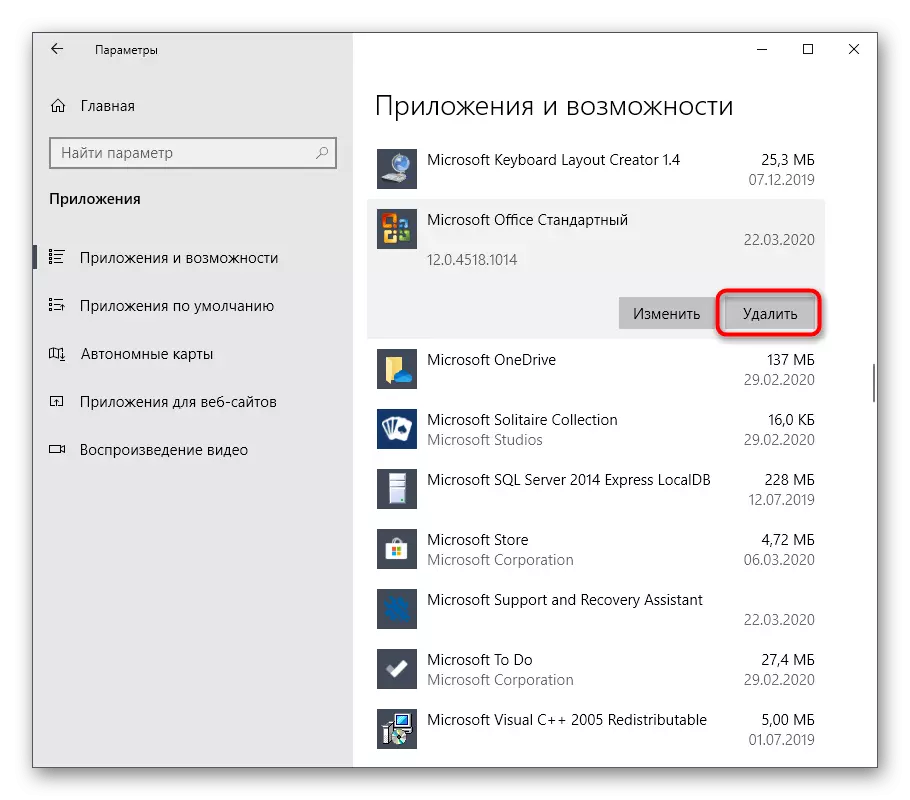
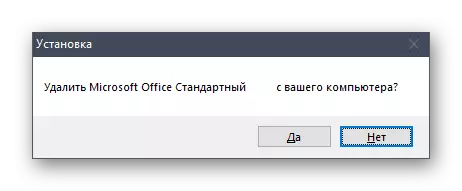
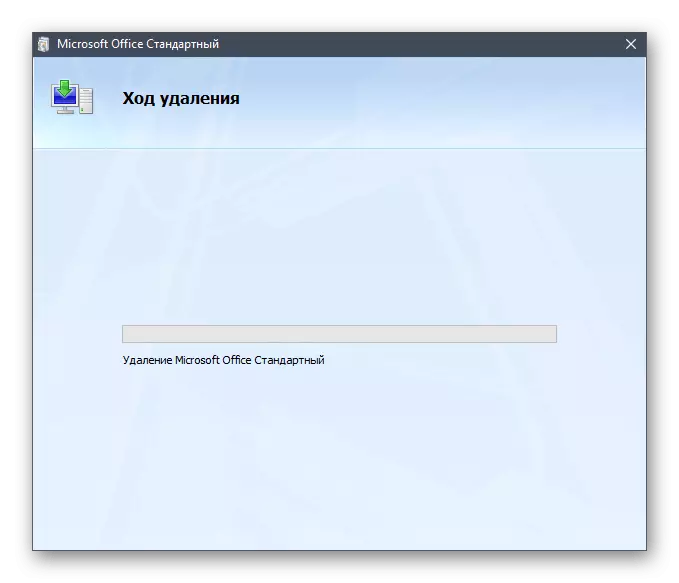
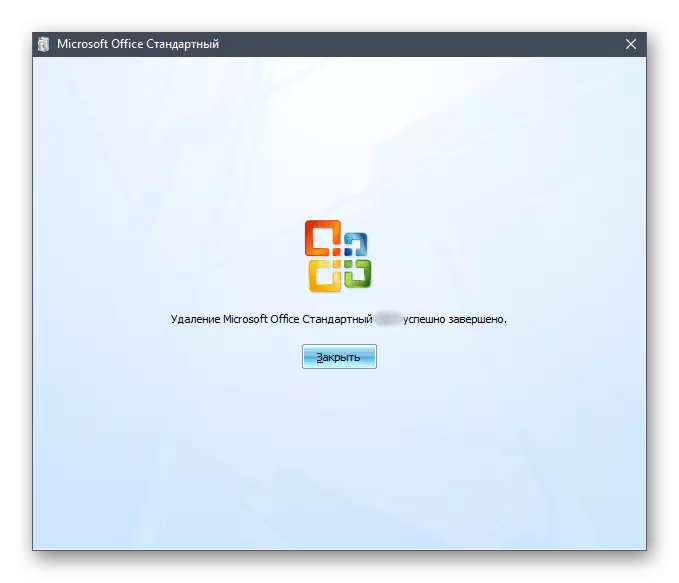
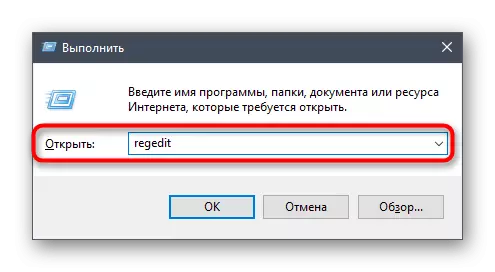
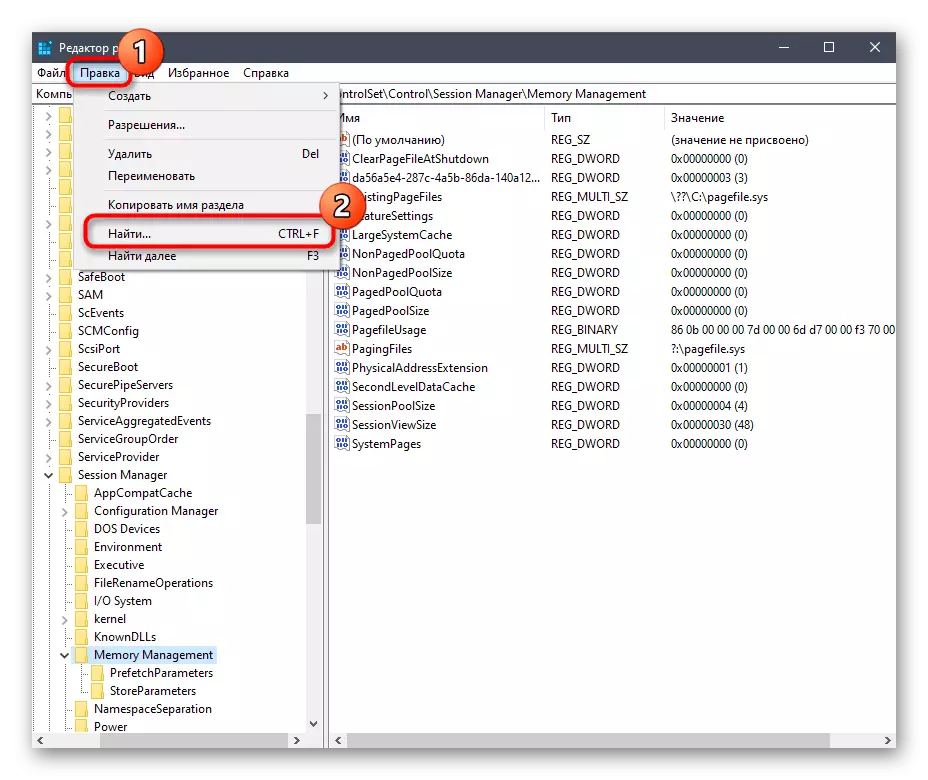
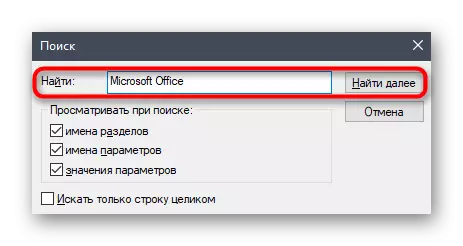
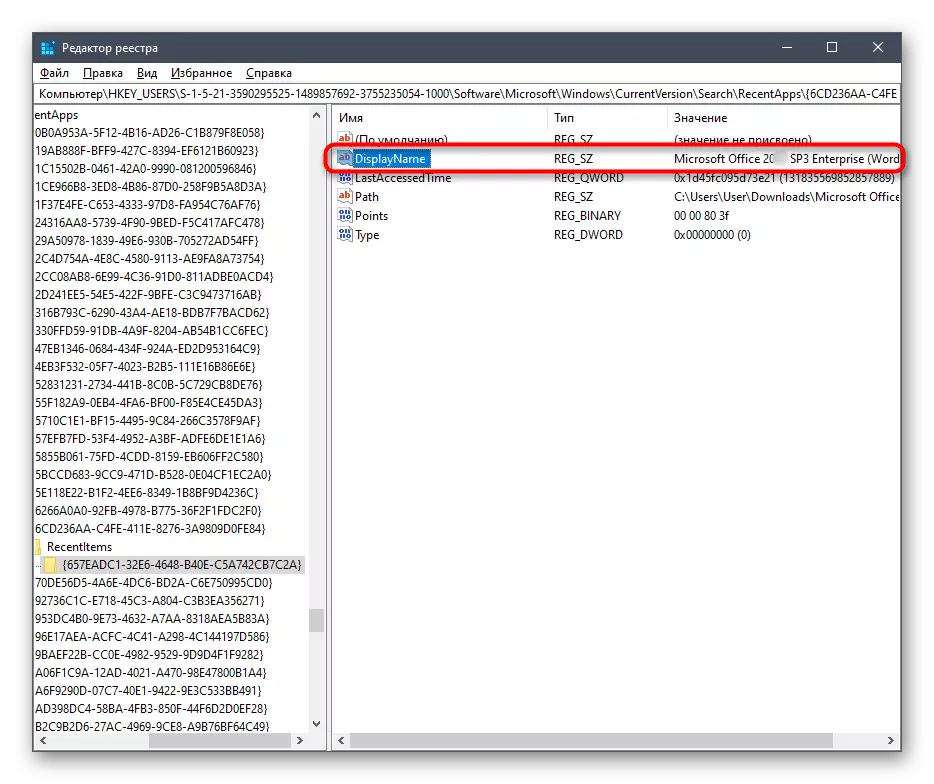
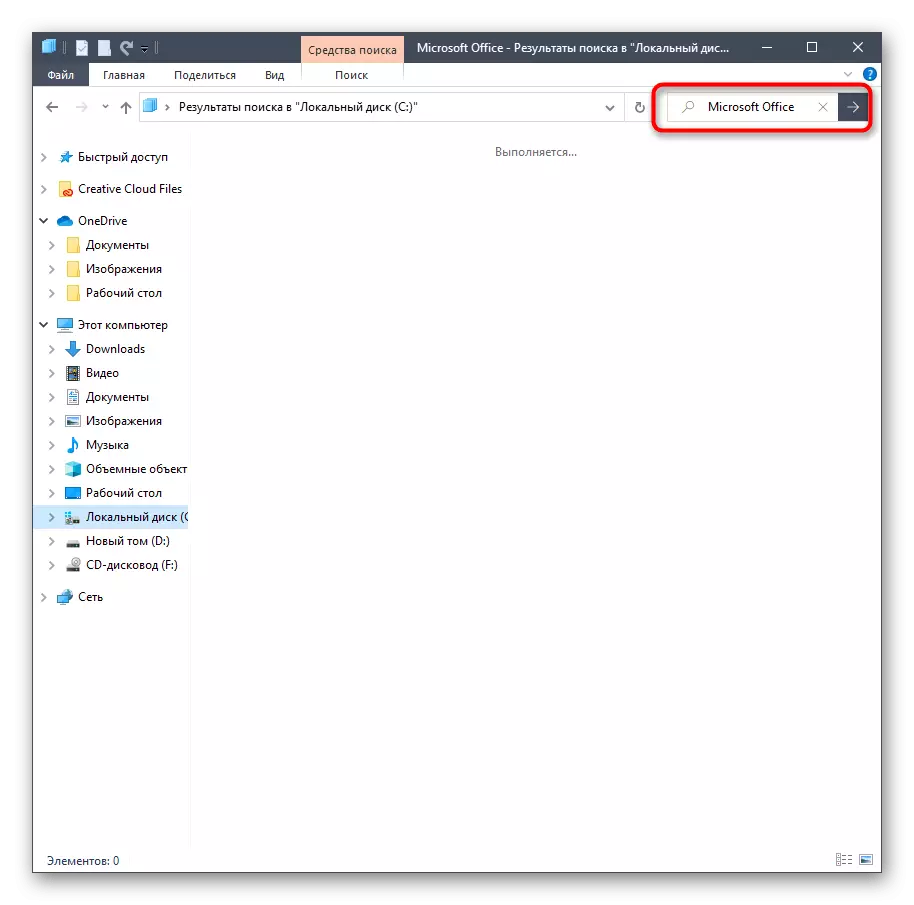
Ou te jis familyarize tèt ou ak twa opsyon diferan pou retire Microsoft Office 2016 nan sistèm nan fonksyone Windows 10. Ou ka sèlman chwazi fason ki apwopriye a, pouse lwen preferans pèsonèl, fasilite nan aplikasyon ak efikasite.
